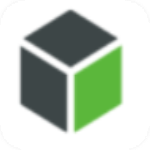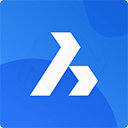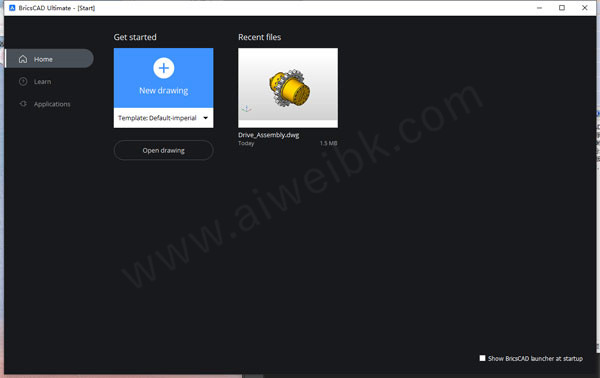
软件优势
1、亲善的升级政策。
2、同时拥有Bricscad 和AutoCAD 的用户和管理者比较喜欢。
3、越来越多的开发人员将他们现有的来AutoCAD 的应用程式序移植到。
4、经验丰富的工程师致力于世界级的支援服务
5、提供与AutoCAD 相容的程序平台来支援既有的应用程式。
6、提供 2D/3D DWG 格式 CAD 的所有功能。
7、在全世界拥有超过十万个客户及98% 的满意度。
8、大部份的用户可以在一周内由AutoCAD 转换至软件。
破解教程
1、在本站下载压缩文件后得到以下文件。
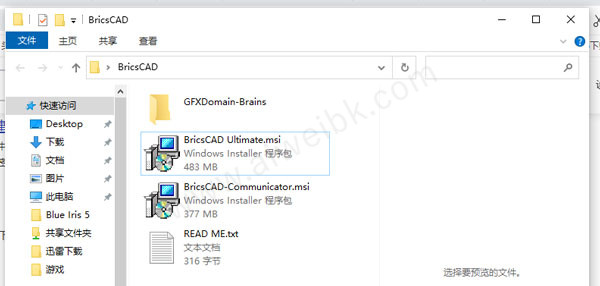
2、双击安装程序进入安装向导点击“Next”进行下一步。
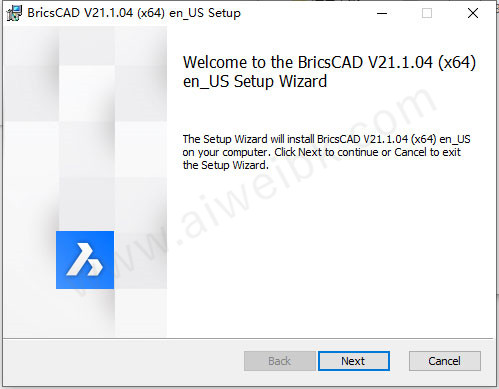
3、阅读安装使用协议勾选我同意然后点击“Next”。
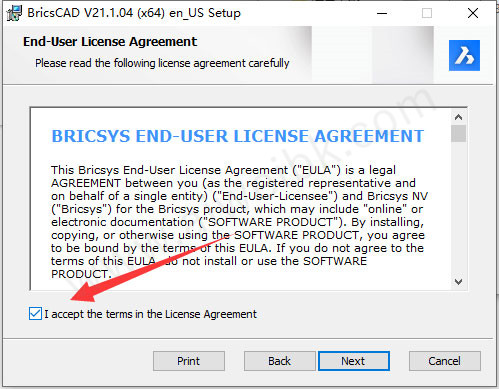
4、选择软件想要安装的位置后点击“Next”。
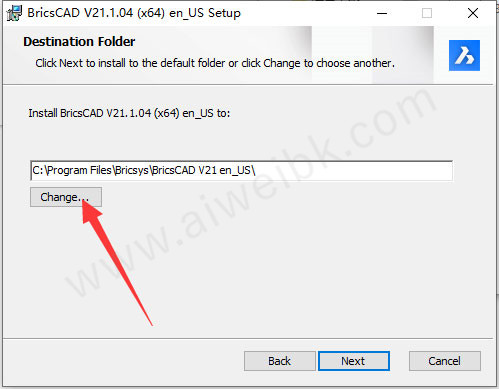
5、确认安装信息后点击“install”进行安装。
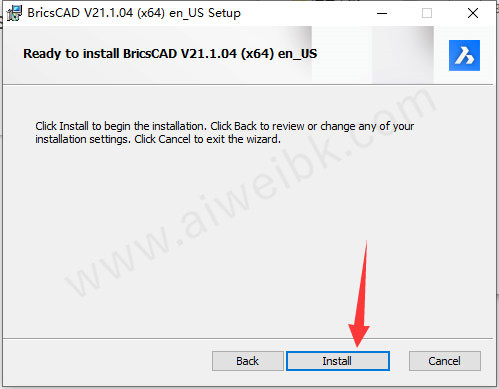
6、安装需要几分钟,需稍等片刻。
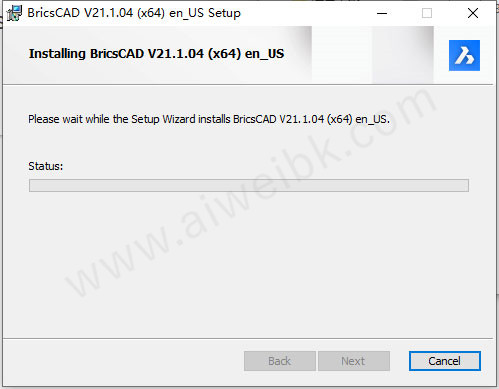
7、安装完成后取消勾选运行软件,随后退出安装向导。
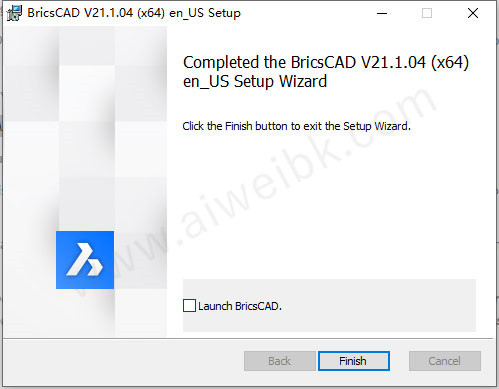
8、将破解文件夹中的问.dll文件移动替换到软件安装目录即可破解完成。
默认安装位置:C:\Program Files\Bricsys\BricsCAD V21 en_US
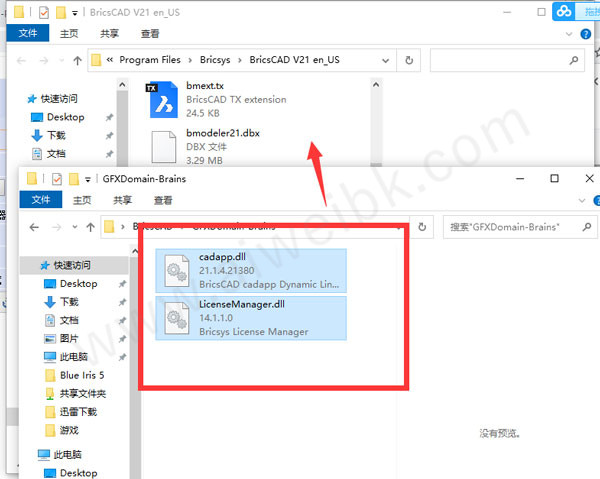
9、打开软件即可看到已是破解版。
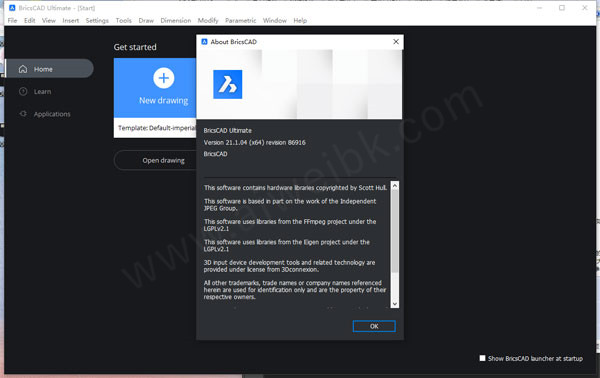
软件特色
1、2D绘图,绘图和注释
创建和编辑技术图纸,以及注释设计。
2、高度可定制的界面
只需重新使用当前菜单,脚本和LISP自定义,使它成为您自己的。
3、第三方应用程序
我们的开发者计划拥有数百种特定市场应用的生态系统。
4、熟悉的CAD工具包
界面从一开始就让您感觉宾至如归。
5、三维建模与可视化
使用我们的几何约束求解器进行3D直接实体建模的强大且自适应的工具。
6、云协作
Bricsys 24/7可让您轻松共享建筑信息模型(BIM)设计。
BricsCAD 21新功能
1、3D实体捕捉
通过按F4功能键轻松切换3D实体捕捉的开和关。
2、合并文本到多行文字。
新的TXT2MTXT命令(别名COMBINETEXT)使您可以将单行和多行文本组合到单个MText实体中。您可以在“结果多文本设置”对话框中控制合并文本的行为。
3、参数块化
新的PARAMETRICBLOCKIFY命令使您可以快速将模型实体转换为参数块。选择一个参数块或参数化的实体作为输入几何图形,以与工程图中的其他几何图形进行比较。匹配的几何将自动转换为参数块。
4、撤消每个实体
通过“属性”面板中的新“历史记录”控件,您可以撤消所选实体的编辑操作。历史记录属性仅在您选择单个实体时显示。打开“历史记录”下拉列表,以将实体撤消到之前的步骤之一,而不撤消所有其他命令并查看此后已执行的操作。
5、复制线性阵列
COPY命令现在包括一个新的“阵列”选项,使您可以复制线性阵列中的选定实体。在指定复制操作的基点之后,新的“阵列”选项可用。
您可以指定要排列的副本数,然后选择一个点以指定前两组实体之间的距离和角度,或使用“适合”选项来指定前一组实体与最后一组实体之间的距离和角度。
6、启动器
经过重新设计的启动器使您能够在与设计任务和许可证级别最相关的环境中启动。
可用的环境选项取决于您的许可证级别。您可以使用新的SETLICENSELEVEL命令来更改许可证级别,该命令控制RUNASLEVEL系统变量。如果您使用的是试用许可证,则可以选择任何环境。否则,您可以选择购买的许可证级别支持的任何环境。例如,旗舰版许可证支持所有环境。而Lite许可证仅支持2D制图环境。
7、3D折线
3D折线的顶点现在支持子实体选择,“属性”面板和最近距离。
3D折线的其他增强功能使您可以将3D约束应用于其顶点和边。
8、沿引导曲线移动
新的MOVEGUIDED命令使您可以使用参考曲线移动选定的实体。
当您启动MOVEGUIDED命令并选择要移动的实体时,将完全落在选择窗口内的实体被移动。穿过选择窗口的实体用作参考曲线。所选实体上的蓝色矢量代表参考曲线。在将选定的实体移到与参考曲线匹配的几何体附近时,它们会自动对齐到位。自动修剪新位置中的相关几何图形,并自动修复原始位置中的几何图形。这大大减少了所需的手动编辑量!
为了获得更大的灵活性,您可以首先选择要移动的实体,然后启动MOVEGUIDED命令。预选的实体用于“移动”选择集,并提示您选择要用作参考曲线的实体。
9、3D显示
调整了材料的光泽度,以确保即使使用光泽材料也可以区分实体细节。对于浅色材料,光泽效果较小,而对于深色材料,光泽效果较高。